- Autorius Jason Gerald [email protected].
- Public 2024-01-15 08:19.
- Paskutinį kartą keistas 2025-01-23 12:25.
Šiame „wikiHow“mokoma, kaip patikrinti „Google“el. Pašto paskyrą (vadinamą „Gmail“) „Gmail“svetainėje, „Gmail“programą mobiliuosiuose įrenginiuose, „Mail“programą „iPhone“ir „Microsoft Outlook“.
Žingsnis
1 būdas iš 4: „Gmail“svetainės naudojimas
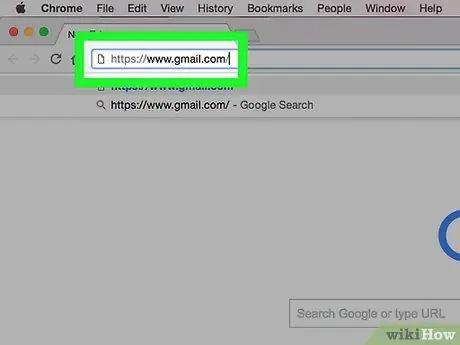
Žingsnis 1. Paleiskite žiniatinklio naršyklę ir apsilankykite
Į naršyklės adreso juostą įveskite https://www.gmail.com, tada paspauskite „Enter“.
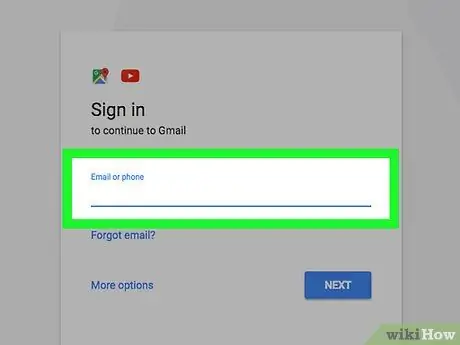
2 veiksmas. Įveskite „Google“paskyros el. Pašto adresą arba telefono numerį, tada paspauskite Pirmyn
Jei dar neturite „Gmail“paskyros, sukurkite ją spustelėdami Daugiau pasirinkimų ir pasirinkti Sukurti paskyrą.
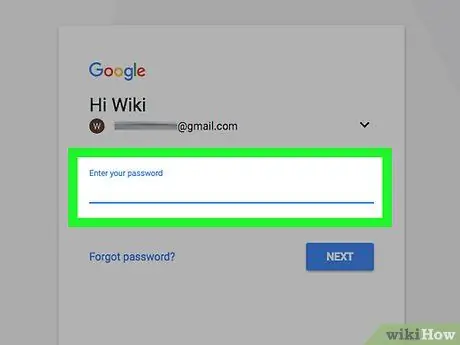
Žingsnis 3. Įveskite slaptažodį ir paspauskite Pirmyn
Bus atidarytas jūsų „Google“el. Pašto dėžutė.
Jei svetainė atidaro kitą puslapį, spustelėkite Pašto dėžutę Jis yra viršutiniame kairiajame „Gmail“puslapio kampe po raudonu mygtuku „Sukurti“.
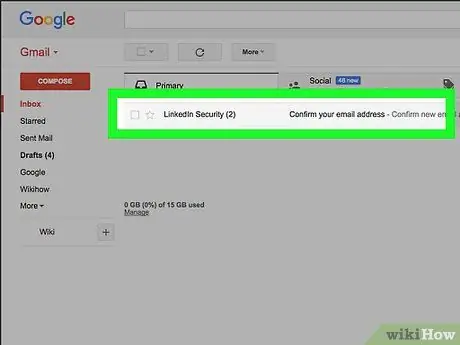
Žingsnis 4. Spustelėkite pranešimą, kad atidarytumėte ir perskaitytumėte
Laiškas bus atidarytas el. Pašto lange.
- Norėdami atsakyti į pranešimą, spustelėkite stulpelį atsakyti pranešimo apačioje.
- Jei norite ištrinti pranešimą, spustelėkite šiukšliadėžės piktogramą, esančią pranešimo viršuje.
- Jei norite išeiti iš pranešimo ir grįžti į gautuosius, spustelėkite Pašto dėžutę kuris yra viršutiniame dešiniajame kampe.
- Naršykite kitas „Gmail“funkcijas ir susipažinkite su jos sąsaja.
2 metodas iš 4: „Gmail“programos naudojimas mobiliajame įrenginyje
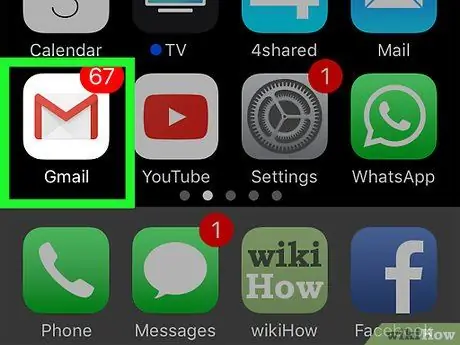
Žingsnis 1. Paleiskite „Gmail“programą
Programos piktograma yra uždaras baltas ir raudonas vokas.
Jei mobiliajame įrenginyje neturite „Gmail“, atsisiųskite programą iš „iTunes App Store“(„iPhone“) arba „Google Play“parduotuvės („Android“)
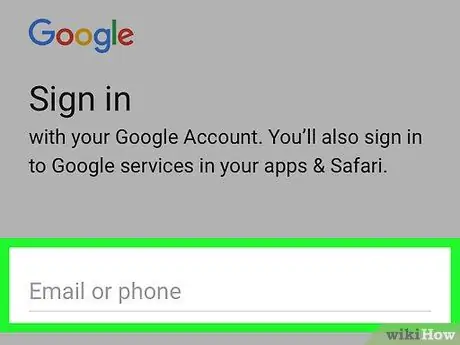
2 veiksmas. Prisijunkite prie „Gmail“paskyros:
- „IPhone“, bakstelėkite PRISIJUNGTI
- „Android“, palieskite SKIP.
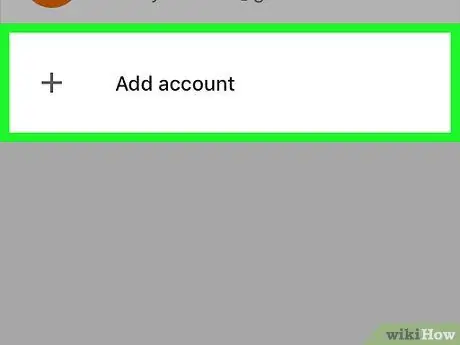
Žingsnis 3. Pridėkite „Gmail“paskyrą
Jei jūsų „Gmail“paskyra jau yra sąraše, bakstelėkite šalia jos esantį mygtuką, kad ji būtų įjungta. Jei jūsų paskyra nėra sąraše:
- „IPhone“, bakstelėkite + Pridėti paskyrą. Bus atidarytas „Google“paskyros puslapis.
- „Android“, bakstelėkite + Pridėkite el. Pašto adresą, tada palieskite „Google“. Bus atidarytas „Google“paskyros puslapis.
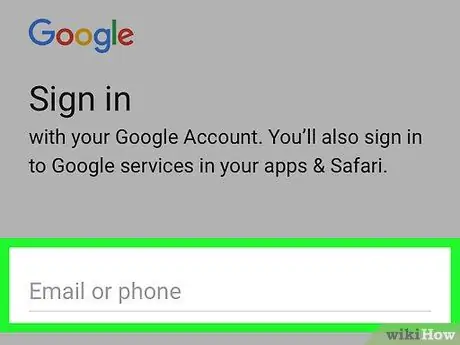
Žingsnis 4. Įveskite savo „Gmail“adresą, tada palieskite „Kitas“
Jei dar neturite „Gmail“paskyros, sukurkite ją paliesdami Daugiau pasirinkimų, tada palieskite Sukurti paskyrą (skirta „iPhone“). Jei naudojate „Android“, palieskite Sukurti naują paskyrą.
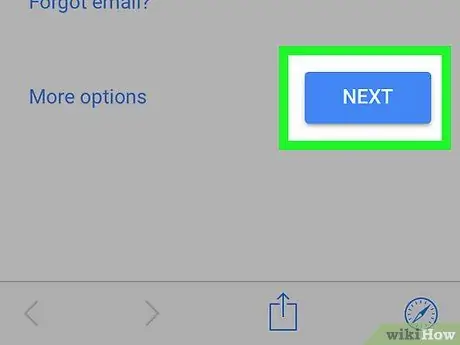
5 veiksmas. Įveskite „Gmail“slaptažodį, tada palieskite „Kitas“
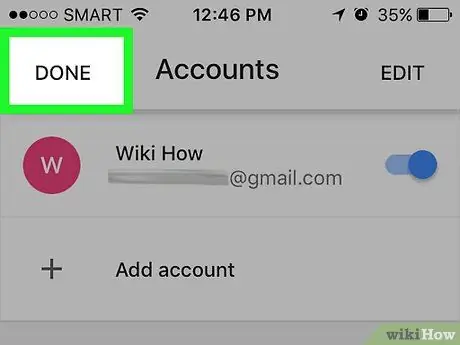
Žingsnis 6. Užbaikite „Gmail“paskyros pridėjimo procesą
- „IPhone“, palieskite ATLIKTA.
- „Android“, dukart paspausti KITAS, tada palieskite NUKEISK Į GMAILĄ.
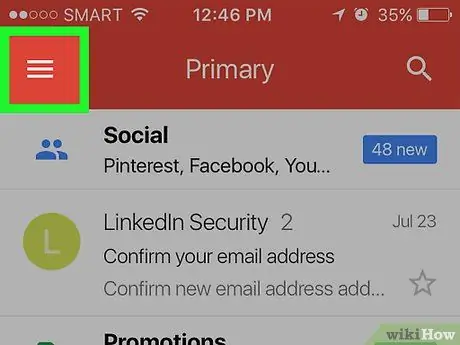
Žingsnis 7. Bakstelėkite viršutiniame kairiajame kampe
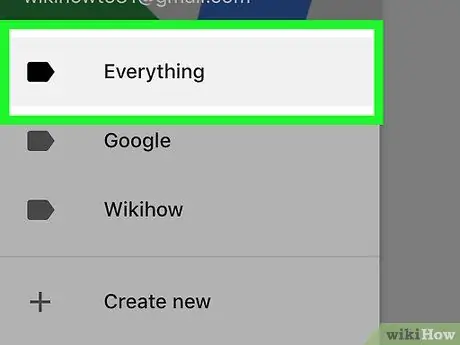
Žingsnis 8. Bakstelėkite Viskas („iPhone“) arba Gautieji („Android“).
Atsidarys „Gmail“gautieji, kuriuos galite naudoti norėdami peržiūrėti naujausius laiškus.
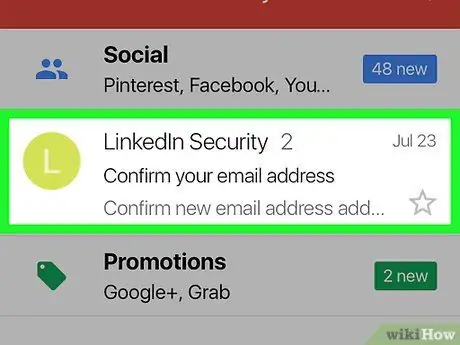
Žingsnis 9. Norėdami atidaryti ir perskaityti, palieskite vieną iš gautųjų pranešimų
- Jei norite atsakyti į pranešimą, bakstelėkite rodyklę apatiniame dešiniajame kampe.
- Jei norite ištrinti pranešimą, palieskite šiukšliadėžės piktogramą ekrano viršuje.
- Jei norite išeiti iš pranešimo ir grįžti į gautuosius, palieskite X kuris yra viršutiniame kairiajame kampe.
3 metodas iš 4: pašto programos naudojimas „iPhone“
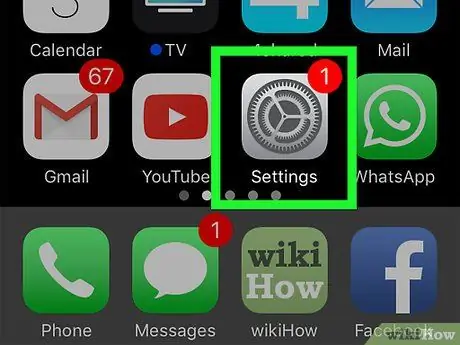
Žingsnis 1. Atidarykite Nustatymai
Krumpliaračio formos pilka programa
paprastai jis rodomas pagrindiniame ekrane.
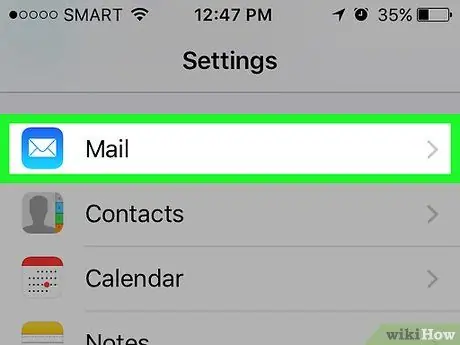
Žingsnis 2. Slinkite ekranu žemyn, tada bakstelėkite Paštas
Ši parinktis yra skyriuje, kuriame yra įvairių kitų „Apple“programų, tokių kaip kalendorius ir užrašai.
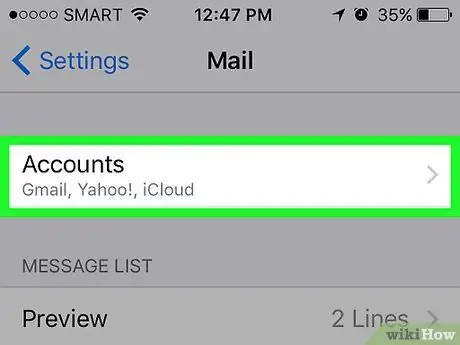
Žingsnis 3. Bakstelėkite Paskyros
Tai yra pirmasis meniu skyrius.
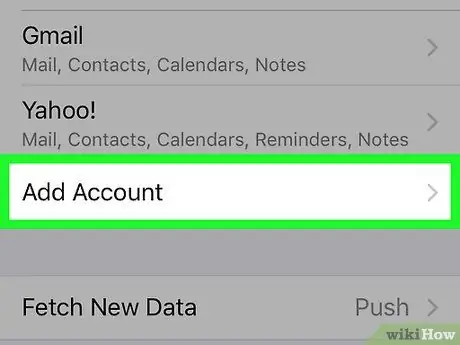
Žingsnis 4. Bakstelėkite Pridėti paskyrą, kuri yra apačioje, skyriuje „PASKYRA“
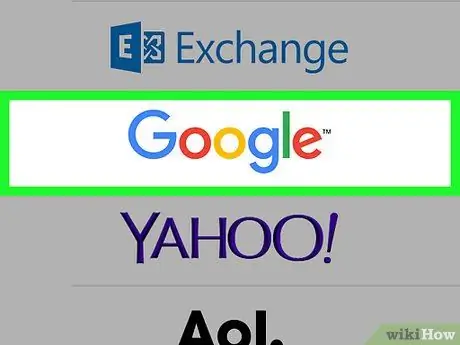
5 žingsnis. Bakstelėkite „Google“, kuris yra sąrašo viduryje
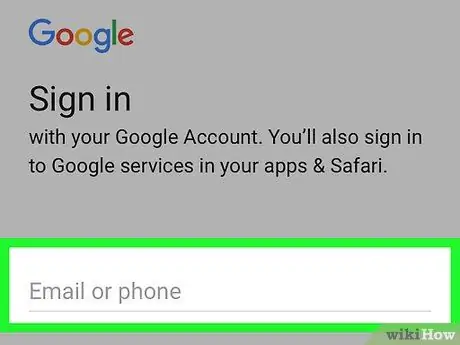
Žingsnis 6. Pateiktame lauke įveskite „Gmail“adresą
Pirmiausia sukurkite „Gmail“paskyrą, jei jos neturite
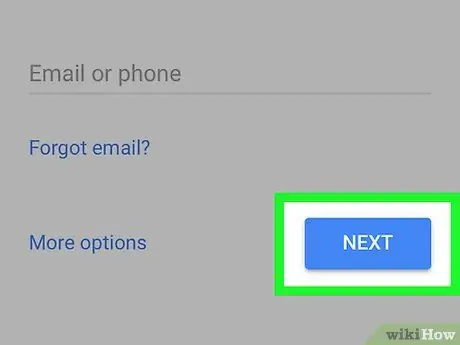
Žingsnis 7. Bakstelėkite mėlyną mygtuką KITAS ekrane
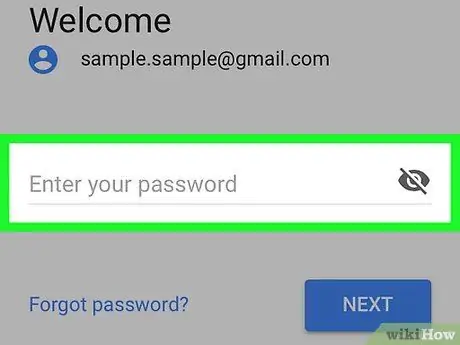
Žingsnis 8. Įveskite slaptažodį į pateiktą lauką
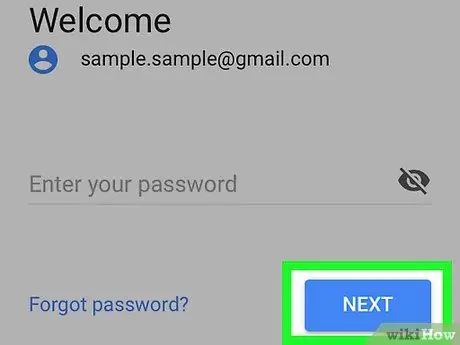
Žingsnis 9. Bakstelėkite mėlyną mygtuką KITAS ekrane
Jei įgalinote „Gmail“patvirtinimą dviem veiksmais, įveskite patvirtinimo kodą, gautą teksto žinute arba naudodami autentifikavimo priemonę
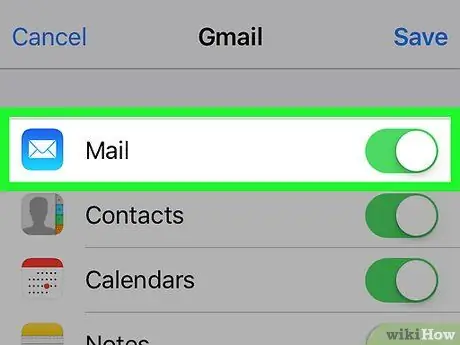
Žingsnis 10. Pastumkite „Mail“į „On“padėtį
-
Pasirinkite kitus „Gmail“duomenis, kuriuos norite sinchronizuoti su „iPhone“. Padarykite tai perbraukdami duomenis, kuriuos norite peržiūrėti „iPhone“, į padėtį „Įjungta“
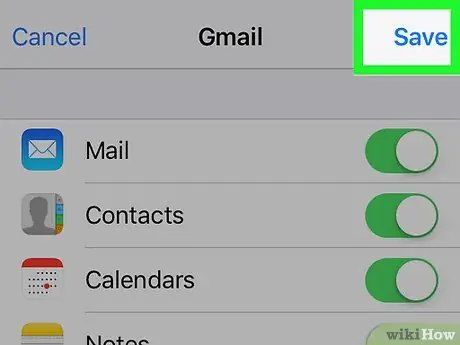
Žingsnis 11. Viršutiniame dešiniajame kampe palieskite Išsaugoti
Dabar galite gauti ir siųsti „Gmail“pranešimus naudodami „iPhone“integruotą pašto programą.
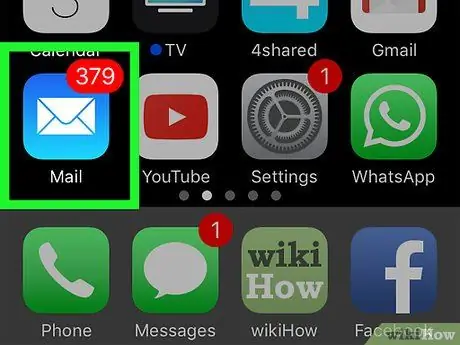
Žingsnis 12. Paleiskite paštą
Programos piktograma yra uždaras baltos ir mėlynos spalvos vokas. Bus atidarytas gautųjų ekranas.
Jei gautieji neatidaromi, palieskite Pašto dėžutės viršutiniame kairiajame kampe, tada palieskite „Gmail“.
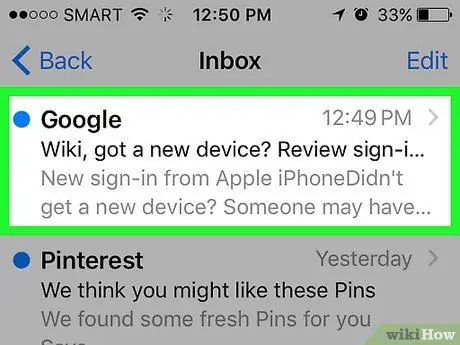
Žingsnis 13. Bakstelėkite pranešimą gautuosiuose, kad atidarytumėte ir perskaitytumėte
- Jei norite atsakyti į pranešimą, bakstelėkite rodyklę apatiniame dešiniajame kampe.
- Jei norite ištrinti pranešimą, palieskite šiukšliadėžės piktogramą ekrano apačioje.
- Jei norite išeiti iš pranešimo ir grįžti į gautuosius, palieskite Atgal kuris yra viršutiniame kairiajame kampe.
4 metodas iš 4: „Microsoft Outlook“naudojimas
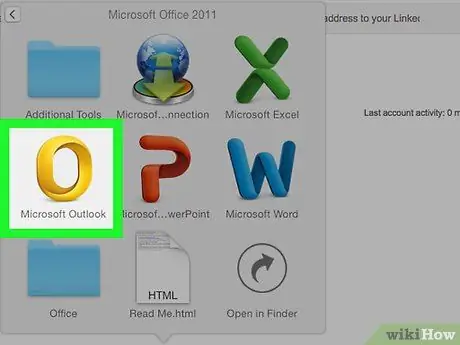
Žingsnis 1. Kompiuteryje paleiskite „Outlook“
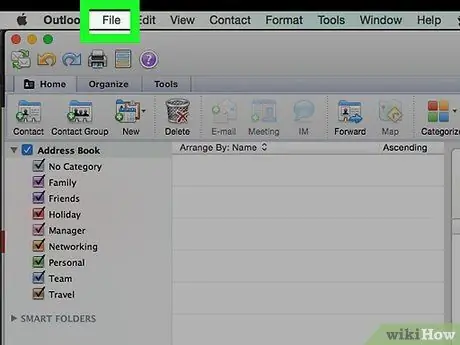
Žingsnis 2. Spustelėkite meniu arba skirtuką Failas
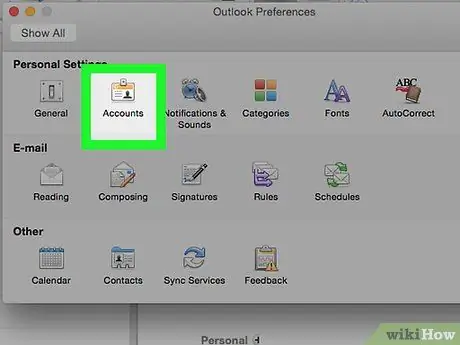
Žingsnis 3. Spustelėkite Paskyros
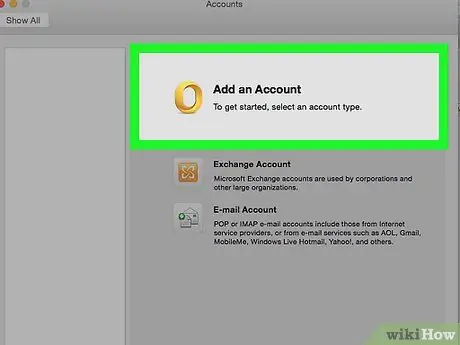
Žingsnis 4. Spustelėkite Pridėti paskyrą
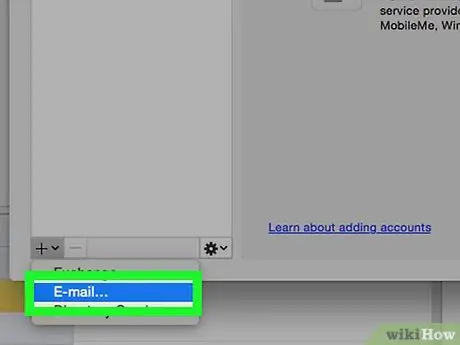
Žingsnis 5. Spustelėkite El. Pašto paskyros
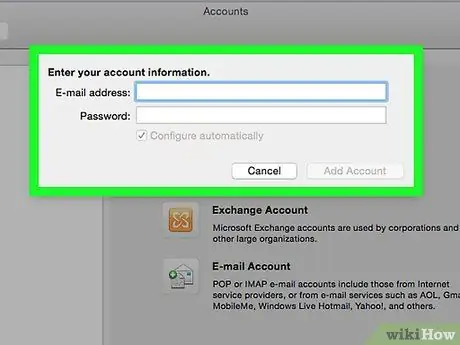
Žingsnis 6. Įveskite savo vardą į pateiktą vietą
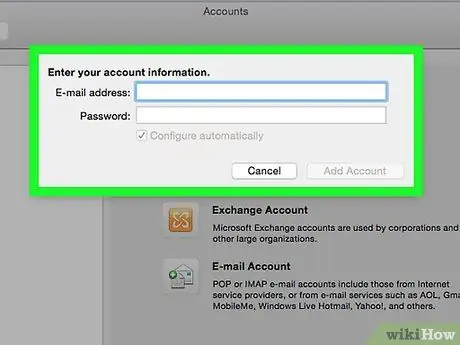
Žingsnis 7. Įveskite „Gmail“el. Pašto adresą ir slaptažodį į pateiktus laukus
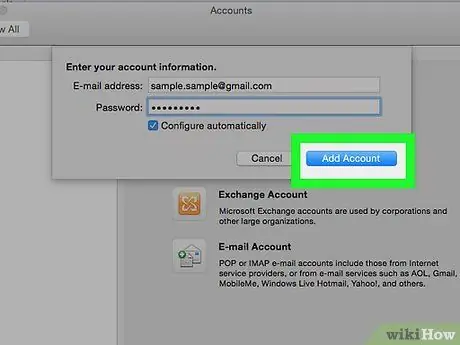
Žingsnis 8. Spustelėkite Pridėti paskyrą ir išeikite iš dialogo lango
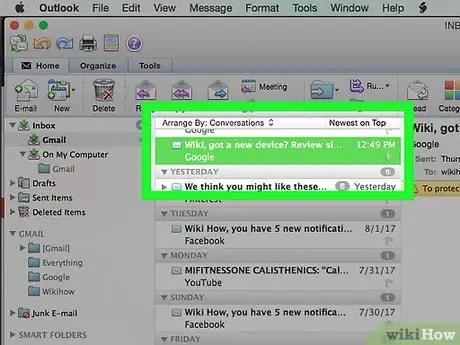
Žingsnis 9. Spustelėkite „Gmail“, esantį kairėje „Outlook“lango srityje
„Gmail“pranešimai bus rodomi dešinėje srityje.






